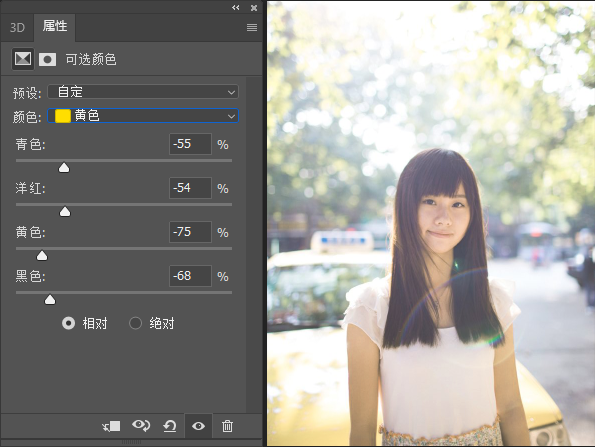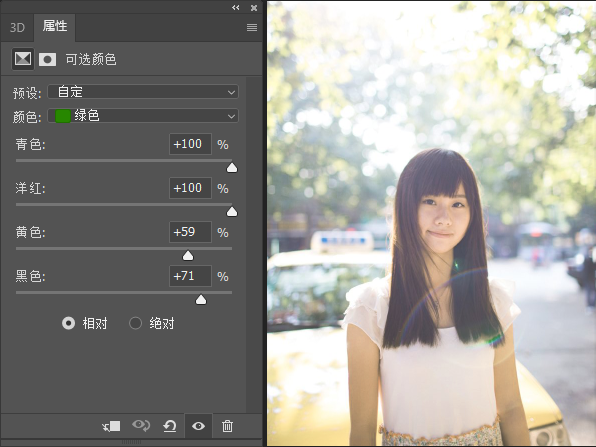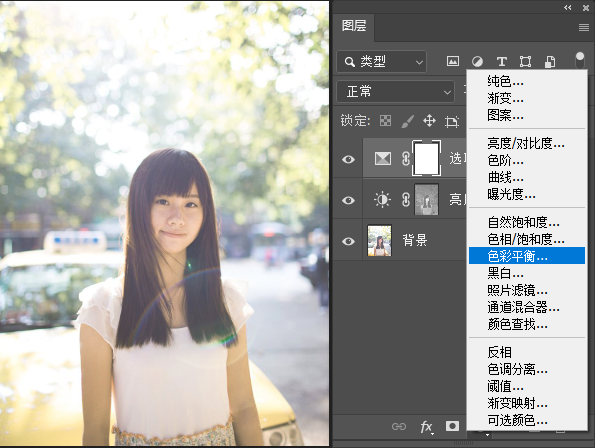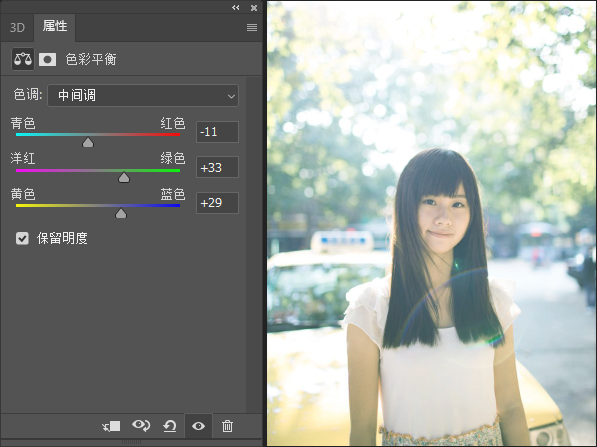|
|
|
|
| PS调出小清新色调的美女人像,具体操作过程步骤如下,希望能帮助到大家! |
|
原图:
效果图:
1、打开图层面板,点击亮度/对比度。
2、设置一下亮度为-26,对比度:100。
3、点击可选颜色设置。
4、设置颜色的红色参数如下图:
5、设置颜色的黄色参数如下图:
6、设置颜色的绿色参数如下图:
7、在图层面板中选择色彩平衡设置。
8、设置色调的中间调,参数如下图:
9、色调:阴影,参数值如下图:
10、色调为:高光,参数值如下图:
11、设置一下曲线RGB的参数值如下图:
12、这样就创建好了曲线样式。
13、最终效果图:
|